반응형
AirPlay 기능으로 다른 기기에서 재생하기
여러분은 아이폰에서 듣던 음악을 이어서 듣거나 보던 영상을 맥북이나 아이맥의 큰 화면으로 재생하여 보고 싶었던 경험이 있나요? 이런 경험이 있는 분들은 기본적으로 지원하는 AirPlay 기능을 활용하여 모바일 기기에서 재생하던 콘텐츠를 맥에서 이어서 감상해 보세요.
AirPlay 사용 방법
음악이나 영상을 재생한 상태에서 제어 센터를 엽니다. 제어센터 우측 상단에 있는 미디어 컨트롤러에 있는 AirPlay 버튼을 누릅니다. 이제 하단의 스피커 및 TV 목록에서 재생하고 싶은 기기를 선택합니다. 만약, 재생 가능한 기기가 보이지 않는다면 별도의 설정이 필요하니, 아래의 방법을 참고해 주세요.

[AirPlay 재생 가능한 기기 목록에 나타나지 않는 경우]
* 두 디바이스가 같은 Wi-Fi 네트워크에 연결되어 있는지 확인해 주세요.
* Mac에서 시스템 환경 설정을 실행한 후, 일반 > AirDrop 및 Handoff 설정 페이지로 이동합니다. 해당 페이지에서 AirPlay 수신 모드가 활성화되어 있는지 확인해 주세요.


AirPlay 종료 방법
잠금 화면 또는 제어 센터의 미디어 컨트롤러에서 AirPlay에 접근한 후, 다시 재생 기기를 iPhone으로 설정하시면 됩니다.
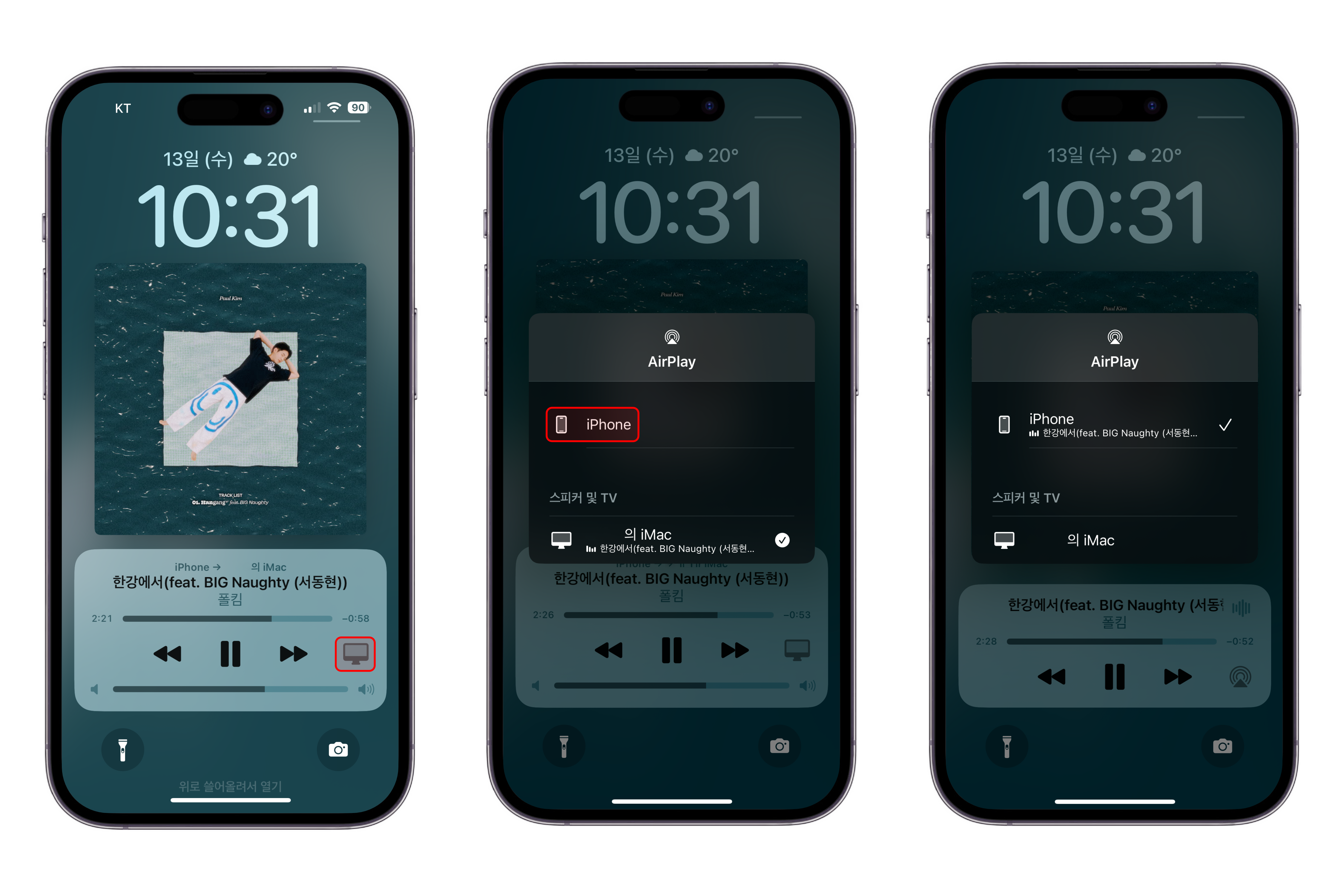
반응형
'애플 제품 > iOS 활용 팁' 카테고리의 다른 글
| [iOS 17] 아이폰, 연락처 포스터 설정 및 변경 방법 (8) | 2023.09.21 |
|---|---|
| [iOS 17] 아이폰 스탠바이 모드 소개 및 설정 방법 (6) | 2023.09.19 |
| [아이폰] 상단에 원하는 메시지 고정하는 방법 (2) | 2023.09.07 |
| [아이폰] 이코카(ICOCA) 교통 카드, 애플 페이 등록 방법 (6) | 2023.08.30 |
| [아이폰] eSIM 추가 및 데이터 메인 회신 설정 방법 (6) | 2023.08.26 |
도동쓰님의
글이 좋았다면 응원을 보내주세요!
이 글이 도움이 됐다면, 응원 댓글을 써보세요. 블로거에게 지급되는 응원금은 새로운 창작의 큰 힘이 됩니다.
응원 댓글은 만 14세 이상 카카오계정 이용자라면 누구나 편하게 작성, 결제할 수 있습니다.
글 본문, 댓글 목록 등을 통해 응원한 팬과 응원 댓글, 응원금을 강조해 보여줍니다.
응원금은 앱에서는 인앱결제, 웹에서는 카카오페이 및 신용카드로 결제할 수 있습니다.